Cách sử dụng Pixlr chỉnh sửa ảnh online, xóa phông ảnh trực tuyến
Deprecated: trim(): Passing null to parameter #1 ($string) of type string is deprecated in /home/caocap/public_html/wp-content/plugins/fixed-toc/frontend/html/class-dom.php on line 98
Chỉnh sửa ảnh online rất đơn giản khi bạn có nhiều công cụ biên tập ảnh trực tuyến hỗ trợ để bạn lựa chọn được công cụ phù hợp. Pixlr là một trong những trang web chỉnh ảnh online, cung cấp nhiều tính năng hữu ích để bạn thay đổi hình ảnh với những công cụ cơ bản, hay thêm các hiệu ứng cho hình ảnh. Đặc biệt Pixlr còn có phiên bản Pixlr X là Pixlr Express chỉnh ảnh cơ bản, Pixlr E là Pixlr Editor chỉnh ảnh chuyên nghiệp hơn và tính năng xóa nền ảnh trực tuyến với thao tác thực hiện rất đơn giản. Bài viết dưới đây sẽ hướng dẫn bạn cách sử dụng các công cụ chỉnh ảnh Pixlr.
1. Hướng dẫn dùng Pixlr X chỉnh ảnh cơ bản
Bước 1:
Trước hết bạn truy cập vào trang Pixlr X theo link dưới đây.
- Truy cập Pixlr X online
Bước 2:
Tại giao diện trang web bạn có thể nhấn Tải ảnh lên để tải ảnh từ máy tính hoặc nhấn Tải URL để tải ảnh qua link.

Chuyển sang giao diện chỉnh sửa ảnh, tại đây bạn sẽ nhìn thấy tất cả các công cụ chỉnh ảnh cơ bản ở cạnh trái màn hình. Mỗi một biểu tượng sẽ đều hiển thị bằng tiếng Việt để bạn dễ dàng sử dụng.
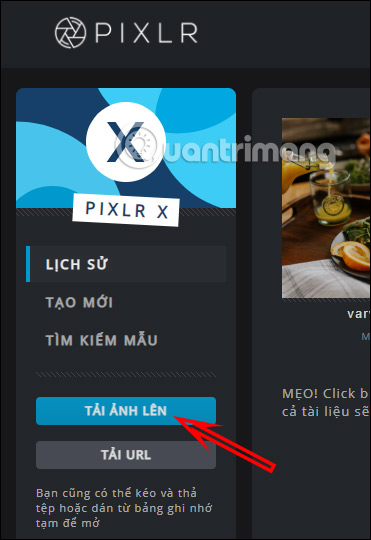
Bước 3:
Chúng ta nhấn vào từng mục để chỉnh sửa hình ảnh theo ý của mình. Chẳng hạn để thay đổi hướng của hình ảnh lật phải, hoặc trái thì nhấn vào biểu tượng mũi tên chữ thập.
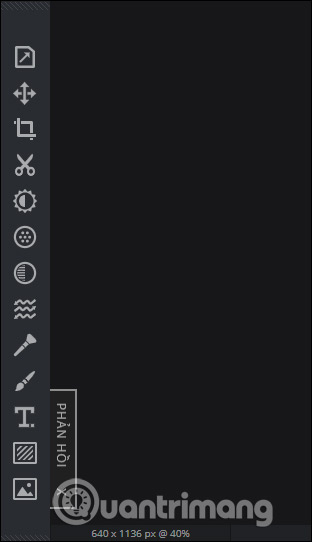
Bước 4:
Mỗi thay đổi mà bạn thực hiện sẽ đều được áp dụng vào hình ảnh và chúng ta có thể quay trở về nội dung trước bằng cách nhấn Hoàn tác hoặc Hoàn lại.
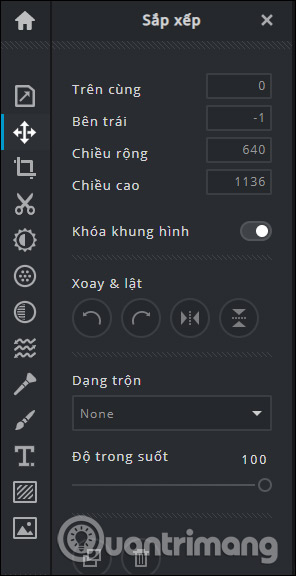
Lưu ý, ở cạnh phải của giao diện là thanh điều hướng ảnh thu nhỏ, layer làm việc là lịch sử chỉnh sửa hình ảnh, khá giống với Photoshop.
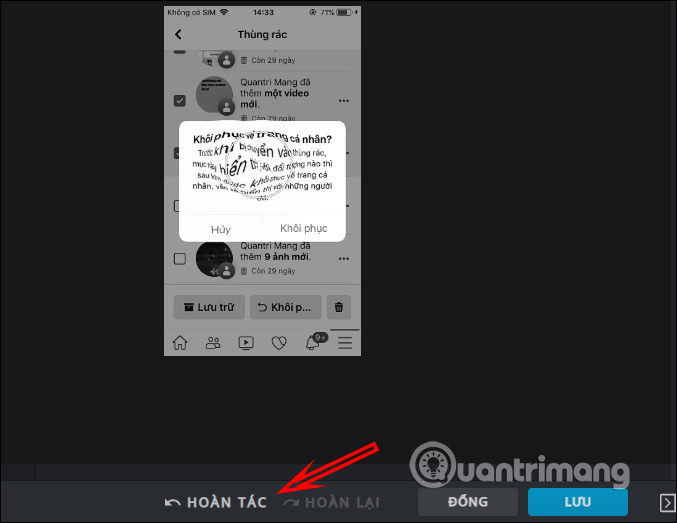
Bước 5:
Sau khi đã chỉnh sửa xong thì nhấn Lưu ở bên dưới rồi đổi tên ảnh cần lưu, định dạng ảnh và kích thước hình ảnh.
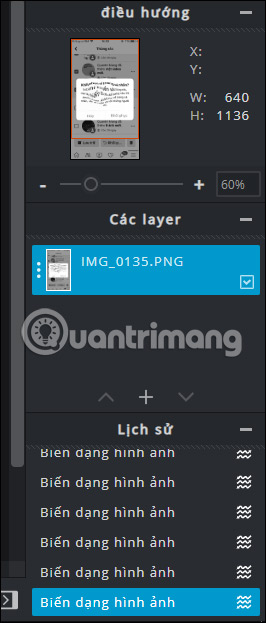
2. Cách dùng Pixlr E edit ảnh nâng cao
Bước 1:
Bạn truy cập vào link dưới đây để vào trang chỉnh sửa Pixlr E trực tuyến.
- Truy cập Pixlr E online
Giao diện chỉnh sửa của Pixlr E có nhiều công cụ chỉnh sửa chuyên nghiệp hơn rất nhiều. Từng biểu tượng cũng sẽ hiển thị nội dung chỉnh sửa bằng tiếng Việt để bạn sử dụng.
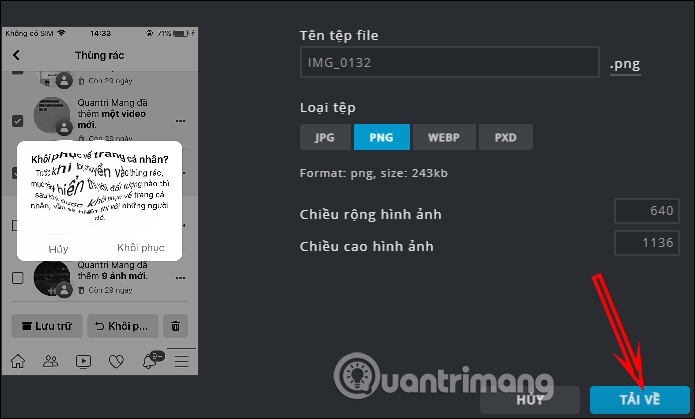
Bước 2:
Pixlr E vẫn sẽ có những công cụ chỉnh ảnh cơ bản của Pixlr X, thêm vào đó là một số tính năng chỉnh ảnh nâng cao, chẳng hạn như Đổi màu chuyển sắc.
Người dùng lựa chọn dải màu muốn sử dụng, cách đổ màu theo hình tròn hay đường thẳng, độ mờ đục và kiểu trộn màu cho hình ảnh.
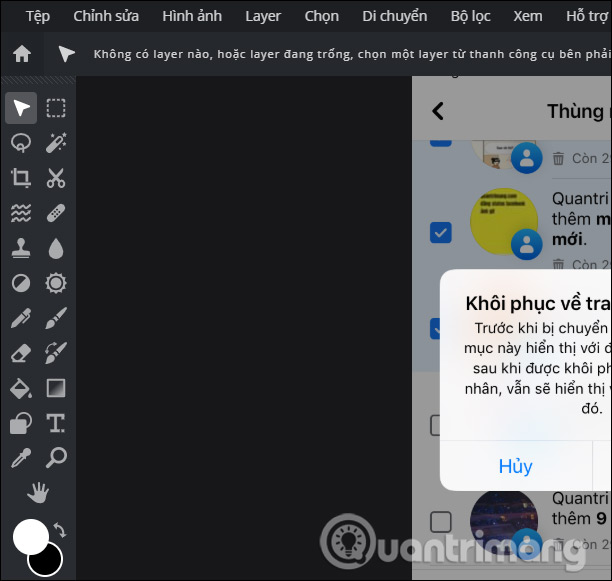
Bước 3:
Sau khi chỉnh sửa xong thì nhấn vào Tệp > Lưu để lưu lại hình ảnh.
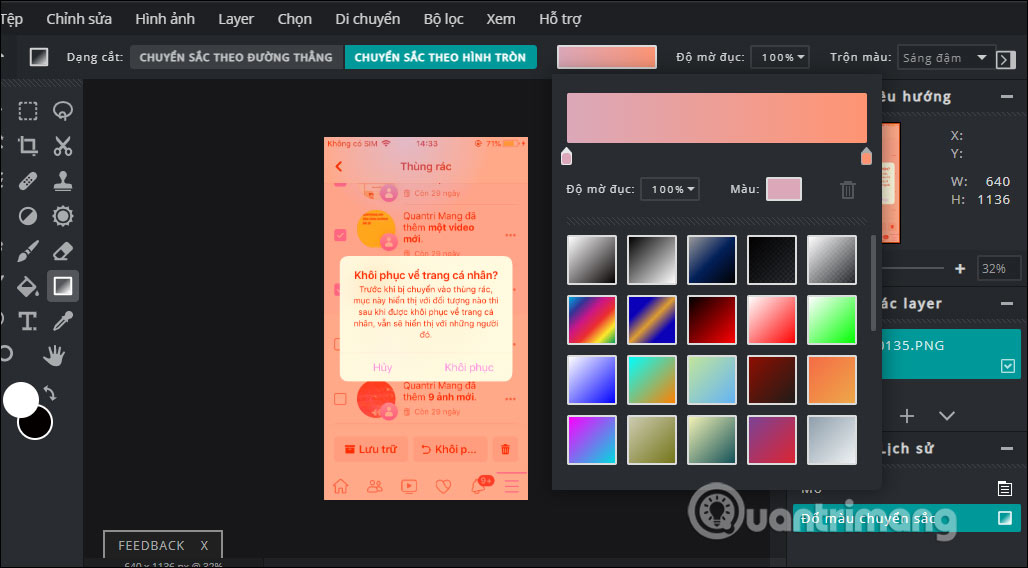
Sau đó bạn cũng lựa chọn định dạng, chất lượng cho hình ảnh muốn tải về.
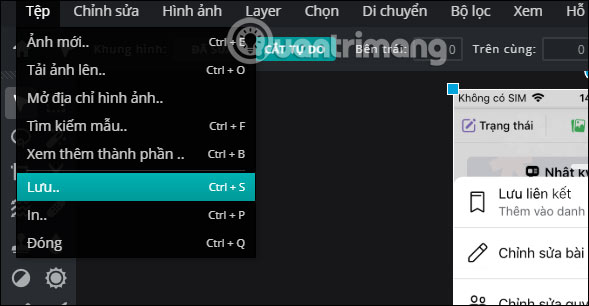
3. Xóa nền ảnh bằng Pixlr online
Bước 1:
Chúng ta truy cập vào link dưới đây để vào công cụ xóa nền ảnh trực tuyến.
- Xóa nền ảnh trên Pixlr AI
Tại giao diện bạn nhấn Tải ảnh lên để xóa hình ảnh, có thể tải nhiều ảnh để xóa nền cùng lúc. Bạn chờ ảnh được tải lên và tiến hành xử lý tách nền ngay sau đó.
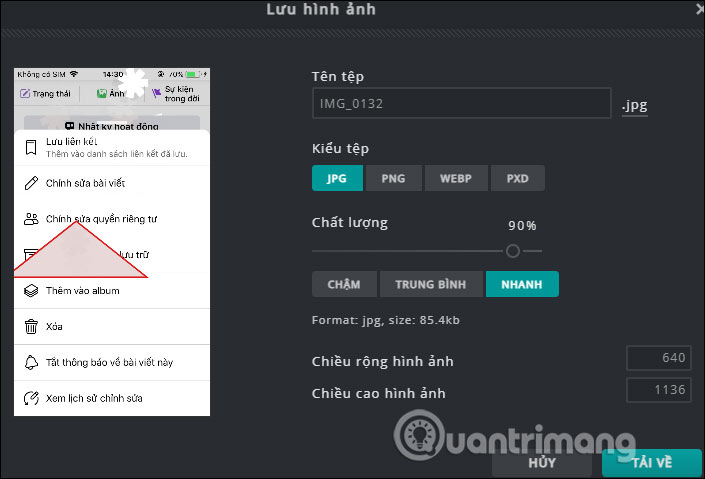
Bước 2:
Ngay sau đó bạn đã có hình ảnh được loại bỏ nền. Nếu ảnh xóa nền không như ý bạn thì có thể tự xóa nền thủ công, nhấn Tinh chỉnh ở cạnh phải màn hình rồi nhấn Cài đặt lại để hiển thị lại ảnh gốc.
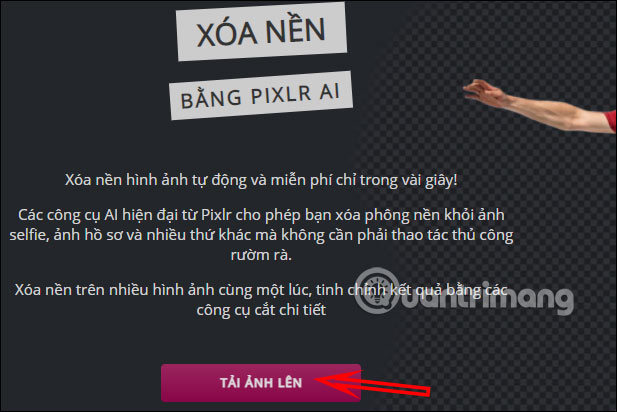
Bước 3:
Lúc này hiển thị các công cụ để chỉnh sửa ảnh thủ công, nhấn vào công cụ Vẽ rồi tiến hành khoanh vùng muốn xóa hay muốn giữ tại Chế độ. Sau đó thực hiện trên hình ảnh.
Ngoài ra bạn cũng có nhiều tùy chọn xóa nền theo hình dạng hoặc hình bạn tự cắt. Cuối cùng khi đã xóa nền xong thì nhấn nút Tải về ở bên dưới là được.
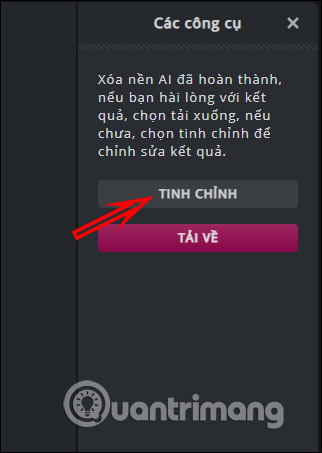
- Share CrocoBlock key trọn đời Download Crocoblock Free
- Cung cấp tài khoản nghe nhạc đỉnh cao Tidal Hifi – chất lượng âm thanh Master cho anh em mê nhạc.
- 3 cách tìm phim mà không nhớ tên đảm bảo thành công
- Thay Đổi Tài Khoản Adsense Liên Kết Adsense Với Tài Khoản Youtube (Kèm Ảnh)
- Top 10 Địa chỉ cửa hàng mua xe trả góp uy tín tại Thanh Hóa | Lãi xuất 0%
- [Đánh giá] Top 10 Theme WordPress Giới Thiệu Sản Phẩm đẹp nhất 2018.
- Cách kiểm tra độ chai pin Android chính xác và hiệu quả – friend.com.vn
Bài viết cùng chủ đề:
-
Hướng dẫn kết nối điện thoại với loa mini đơn giản hiệu quả nhanh nhất
-
Top 12 phần mềm, web chuyển mp4 sang mp3 online, miễn phí, dễ sử dụng
-
Hình nền máy tính 4K cực đẹp – Tổng hợp hình nền, Wallpaper 4K đẹp cho máy tính
-
Cách chạy file DMG trên Windows, mở, xem file DMG trên máy tính
-
Bật Gps iPhone 6, bật tắt định vị trên điện thoại
-
Kaspersky Key ( Free 91 days ) new update 2019 – All Product Key
-
Cách giảm dung lượng video trên máy tính và điện thoại
-
Sửa lỗi mã hóa ký tự bị hỏng, bị lỗi trên Word 2019, 2016, 2013, 2010
-
Hỏi đáp: ăn chay ăn trứng gà công nghiệp có được không
-
10 Chuyện Tâm linh có thật – Nơi thế giới vô hình huyền bí
-
Hướng dẫn xử lý lỗi iphone 6 plus không nhận vân tay
-
Perfect Money là gì? Hướng dẫn sử dụng PM mới nhất 05/10/2021
-
100+ Hình nền, ảnh Anime nữ cute girl, dễ thương máy tính, điện thoại
-
Làm Sim Sinh Viên,Chuyển đổi gói cước Viettel,Vinaphone,Mobile tại simredep.vn
-
Bí quyết bắt Pokemon không cần di chuyển
-
Mạch đếm sản phẩm dùng cảm biến hồng ngoại – Học Điện Tử





